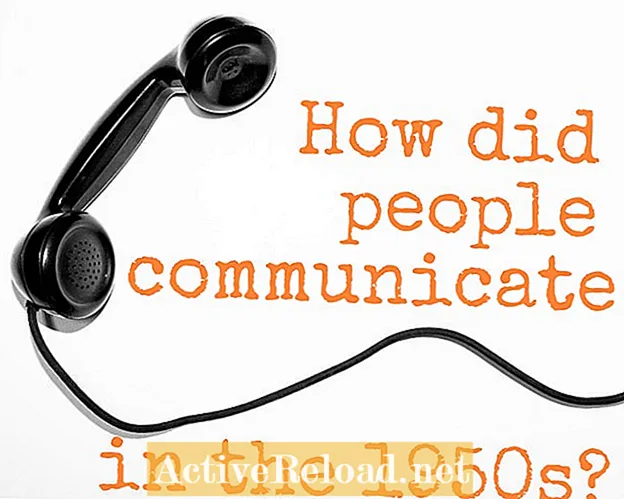Sadržaj
- Web stranice i pridružene IP adrese
- Shvatite svrhu DNS poslužitelja
- Što može uzrokovati problem s DNS poslužiteljem na mom računalu sa sustavom Windows XP ili Vista?
- Utvrđivanje postoji li problem s DNS poslužiteljem
- Kako riješiti problem s DNS poslužiteljem na računalu Win XP ili Vista
- Ne-DNS izdanje koje može utjecati na pregledavanje određenih ili svih web stranica
Odrastao sam koristeći Commodore 64. Iz svoje sobe izvodio sam dialup BBS. Ovaj rani oblik interneta nadahnuo je moju današnju opsesiju računalima.
Problemi s DNS poslužiteljem mogu uzrokovati probleme poput sprečavanja učitavanja nekih web stranica ili potpunog neuspjeha pregledavanja svih web stranica. Nakon čitanja ovog članka trebali biste biti u mogućnosti:
- Shvatite svrhu DNS poslužitelja.
- Što uzrokuje DNS probleme.
- Utvrdite postoji li problem s DNS poslužiteljem.
- Kako riješiti problem s DNS poslužiteljem na računalu Win XP ili Vista.
- Saznajte o problemu koji nije DNS i koji može utjecati na pregledavanje određenih ili svih web stranica.
Web stranice i pridružene IP adrese
| Naziv web stranice | IP adresa |
|---|---|
Google.com | 173.194.37.136 |
| 74.125.229.230 |
Shvatite svrhu DNS poslužitelja
DNS je skraćenica od Domain Name System ili Domain Name Server. Prava je svrha olakšati pregledavanje Interneta ljudima.
Ljudi vole povlačiti web stranice koristeći imena. Računala vole podizati web stranice pomoću brojeva IP adresa. Imena je, za razliku od brojeva, lakše pamtiti. To ne mijenja činjenicu da računalne mreže još uvijek inzistiraju na brojevima IP adresa.
Rješenje su DNS poslužitelji. DNS poslužitelji su poslužitelji na Internetu koji obavljaju unakrsne reference između njih kako bi zadovoljili i mrežu i ljude. DNS poslužitelji su poput telefonskih imenika na Internetu. DNS radi izvan vašeg pogleda, iza kulisa.
Što može uzrokovati problem s DNS poslužiteljem na mom računalu sa sustavom Windows XP ili Vista?
Evo nekoliko uobičajenih razloga zbog kojih DNS može zakazati.
- Vaše DNS postavke upućuju na IP adresu na kojoj ne postoji DNS poslužitelj.
- DNS poslužitelj sam je izgubio vezu s Internetom ili je izvan mreže.
- DNS poslužitelj ima oštećenu bazu podataka.
- DNS predmemorija na vašem računalu je oštećena.
Utvrđivanje postoji li problem s DNS poslužiteljem
Imajte na umu da sve što DNS radi jeste da unakrsno upućuje na imena web stranica na brojeve IP adresa.
Da bismo utvrdili radi li se o DNS problemu, idemo samo izravno na IP adresu (zaobilazeći DNS poslužitelj) kako bismo provjerili radi li. Prije nego što to učinimo, samo za dobru mjeru provjerite ne možete li pokupiti Google.com imenom. Ako se ne povuče, pokušajte povući Google tako što ćete unijeti jednu od njegovih IP adresa (u gornji grafikon) umjesto njegovog imena u adresnu traku.
Izvlači li Google IP, ali ne po imenu?
Da: Simulirali ste što je DNS poslužitelj trebao učiniti i to radi za vas. To je definitivno problem DNS poslužitelja.
Ne: DNS nije faktor. Ručno ste odradili prljavi posao koji bi DNS poslužitelj inače radio i to nije imalo razlike. To nije problem s DNS poslužiteljem, a problem leži negdje drugdje.
Ako ovo želite isprobati na drugim web mjestima osim u Googleu:
Željeli biste saznati IP adrese tih web mjesta. Jedan od načina da saznate IP adresu web poslužitelja koji hostira web mjesto kojem pokušavate pristupiti je pomoću naredbe PING s bilo kojeg računala koje može pregledavati web stranice (ne mora biti u vašoj kući).
Da biste pronašli IP adresu web mjesta u sustavu WIndows XP ili Vista:
- Početak dugme.
- Klik Trčanje. (U Vidik: Nema Trčanja. Umjesto toga postoji Pokrenite pretraživanje u koji možete upisati.)
- Upišite CMD.
- Pritisnite Unesi.
- Tip PINGWebSitesNameHere.com i pritisnite Unesi.
Primjer: PING ABC.COM
Napomena: Ne razlikuje velika i mala slova.
Kako riješiti problem s DNS poslužiteljem na računalu Win XP ili Vista
Sad kad razumijemo DNS, DNS poslužitelje i što može uzrokovati DNS probleme, popravimo ga. Prvi korak bio bi provjera postavki vašeg DNS poslužitelja.
Kako mogu vidjeti postavke svog DNS poslužitelja?
Windows XP:
- Početak dugme.
- Klik Upravljačka ploča.
- Odaberite Mrežne veze.
- Desni klik Veza lokalnog područja.
- Odaberite Svojstva.
- Kliknite na riječi Internetski protokol (TCP / IP) pa se pozadina riječi ističe.
- Pritisnite Svojstva dugme.
Windows Vista:
- Početak dugme.
- Klik Upravljačka ploča.
- Odaberite Mreža i Internet.
- Odaberite Centar za mrežu i dijeljenje.
- Klik Upravljanje mrežnim vezama.
- Desni klik Veza lokalnog područja.
- Odaberite Svojstva.
- Kliknite na riječi Internet protokol verzija 4 (TCP / IPv4) pa se pozadina riječi ističe.
- Pritisnite Svojstva dugme.
Većina internetskih davatelja koristi DHCP ili će vašem računalu automatski dodijeliti postavke IP i DNS poslužitelja. Ako utvrdite da u vašim postavkama ima točno kodiranu IP adresu, pokušajte je promijeniti u Automatski pribavite adrese DNS poslužitelja. Nakon primjene promjene provjerite radi li vaše internetsko pregledavanje weba sada ispravno.
Ako to nije uspjelo, možda biste trebali pokušati odrediti drugi DNS poslužitelj ili poslužitelje. Vaš ISP nudi DNS poslužitelje koje možete koristiti. Na webu su dostupni i neki popularni besplatni DNS poslužitelji.
- OpenDNS nudi besplatne DNS poslužitelje i popularan je u školama, knjižnicama i domovima jer mogu pružiti besplatni roditeljski nadzor (njihovi DNS poslužitelji ograničavaju unose zbog "neprikladnog sadržaja"). Kliknite vezu za trenutne IP adrese OpenDNS poslužitelja.
- Googleov javni DNS također nudi besplatne DNS poslužitelje koje možete koristiti. Kliknite vezu za trenutne IP adrese Google javnog DNS poslužitelja.
Ako i dalje ne možete pregledavati web stranice, to može predstavljati problem s DNS Resolverom na vašem računalu. Da biste očistili DNS predmemoriju rešavača na računalu XP ili Vista:
- Početak Dugme
- Klik Svi programi
- Klik Pribor
- Odaberite Naredbeni redak (U Visti kliknite desnom tipkom miša Naredbeni redak i odaberite Pokreni kao administrator)
- Ključ je u ipconfig / flushdns i pritisnite Unesi.
Ne-DNS izdanje koje može utjecati na pregledavanje određenih ili svih web stranica
Ako ste uspjeli pokrenuti naredbu ping na određenom web mjestu i primili ste je Odgovor od ... kao što je prikazano na slici, ali ne možete pregledavati web mjesto na kojem ste izvršili naredbu Ping, možda je riječ o problemu proxy poslužitelja, a ne o DNS-u.
Većina kućnih korisnika ne koristi proxy poslužitelje. Ponekad špijunski softver ili zlonamjerni softver mogu tamo postaviti postavke poslužitelja koje mogu uzrokovati probleme. Ako koristite Internet Explorer, unutar Internet Explorera:
- Klik Alati (Ako ne možete pronaći riječ alata, učinite ALT i T u isto vrijeme).
- Klik Internet opcije.
- Pritisnite Veze tab.
- Klikni na Postavke lanca dugme.
Na ovom zaslonu obično nije potrebno označavati okvire, uključujući postavke za upotrebu proxy poslužitelja. Ako je ovo potvrđeno, a vi ste ga uklonili i primijenili promjenu, šanse su da će vaše pregledavanje Interneta sada ispravno raditi
Ovaj je članak točan i vjeran prema autorskom znanju. Sadržaj je samo u informativne ili zabavne svrhe i ne zamjenjuje osobne savjete ili profesionalne savjete u poslovnim, financijskim, pravnim ili tehničkim pitanjima.